Aumenta el rendimiento de tu PC con Ashampoo WinOptimizer
Miguel Morales

Antes de nada ¿Qué es WinOptimizer?
Si tu equipo comienza a funcionar más lento de lo que te gustaría, quizá sea la hora de tomar cartas en el asunto. Antes de decantarte por una reinstalación completa, deberías probar con un optimizador del sistema. En algunos casos, las mejoras pueden ser realmente sorprendentes.
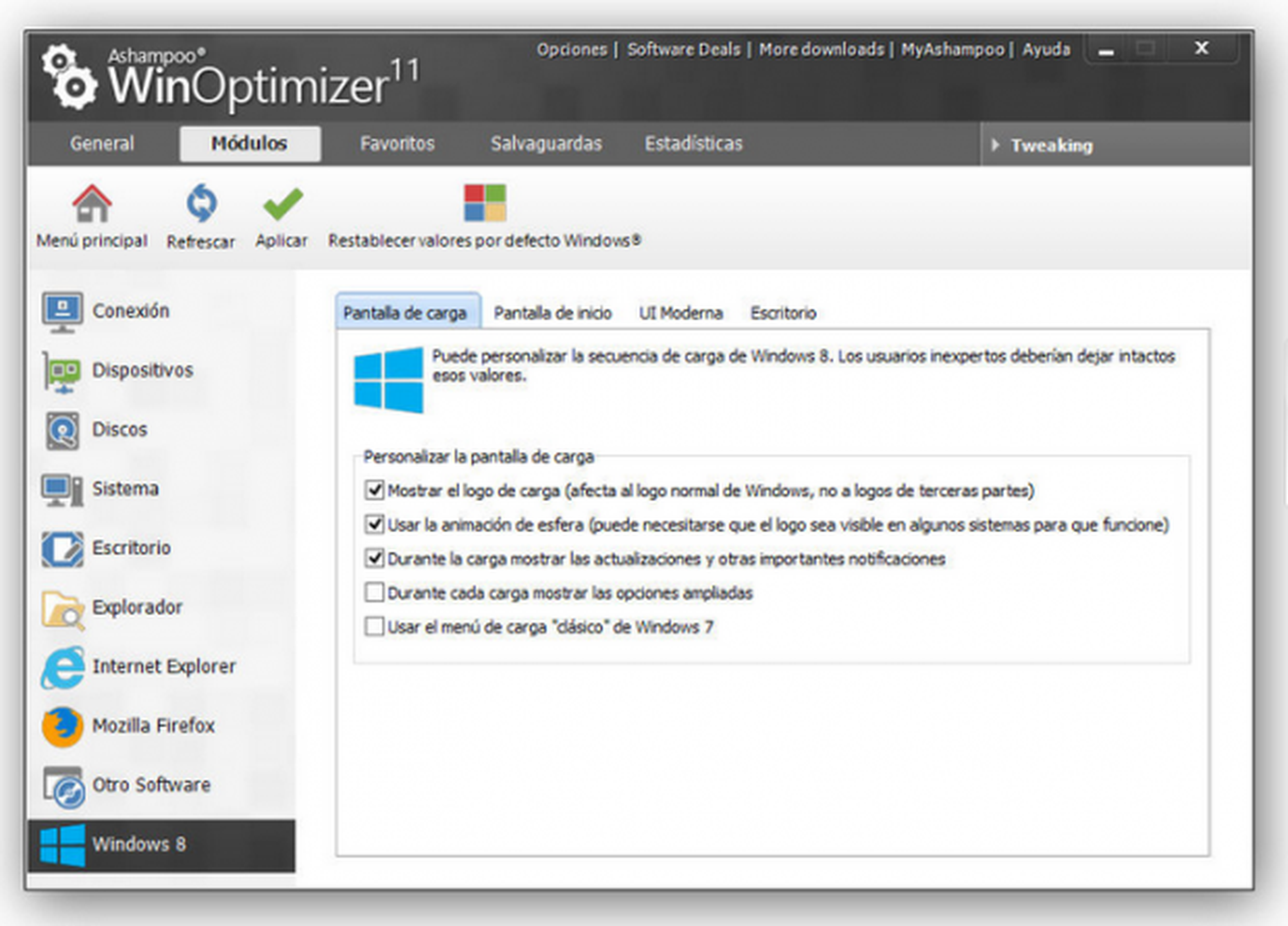
Para ello, WinOptimzer ofrece optimización en tiempo real y otra que sólo requiere un click. También ofrece un modo ‘gamer’ para exprimir al máximo tu PC, automatizando el cierre de servicios de Windows.
Descarga el programa desde la página oficial
Lo principal es que os bajéis la versión oficial. Sabemos que es tentador utilizar algún gestor de descargas que os resulte conocido, pero éstos suelen causar más problemas de los que solucionan. Accede a la web de Ashampoo.com y descarga una copia de evaluación haciendo click en el "Probar gratis" de la columna de la derecha.
Ejecuta la aplicación
Esta parte es automática: sólo tienes que ejecutar el archivo de WinOptimizer y aceptar sistemáticamente los parámetros por defecto. En principio no debería daros ningún problema si dejamos los ajustes predeterminados. Eso sí, echad un vistazo por si en algún momento han decidido añadir publicidad o algún otro programa a la descarga. Comprobar no está de más.
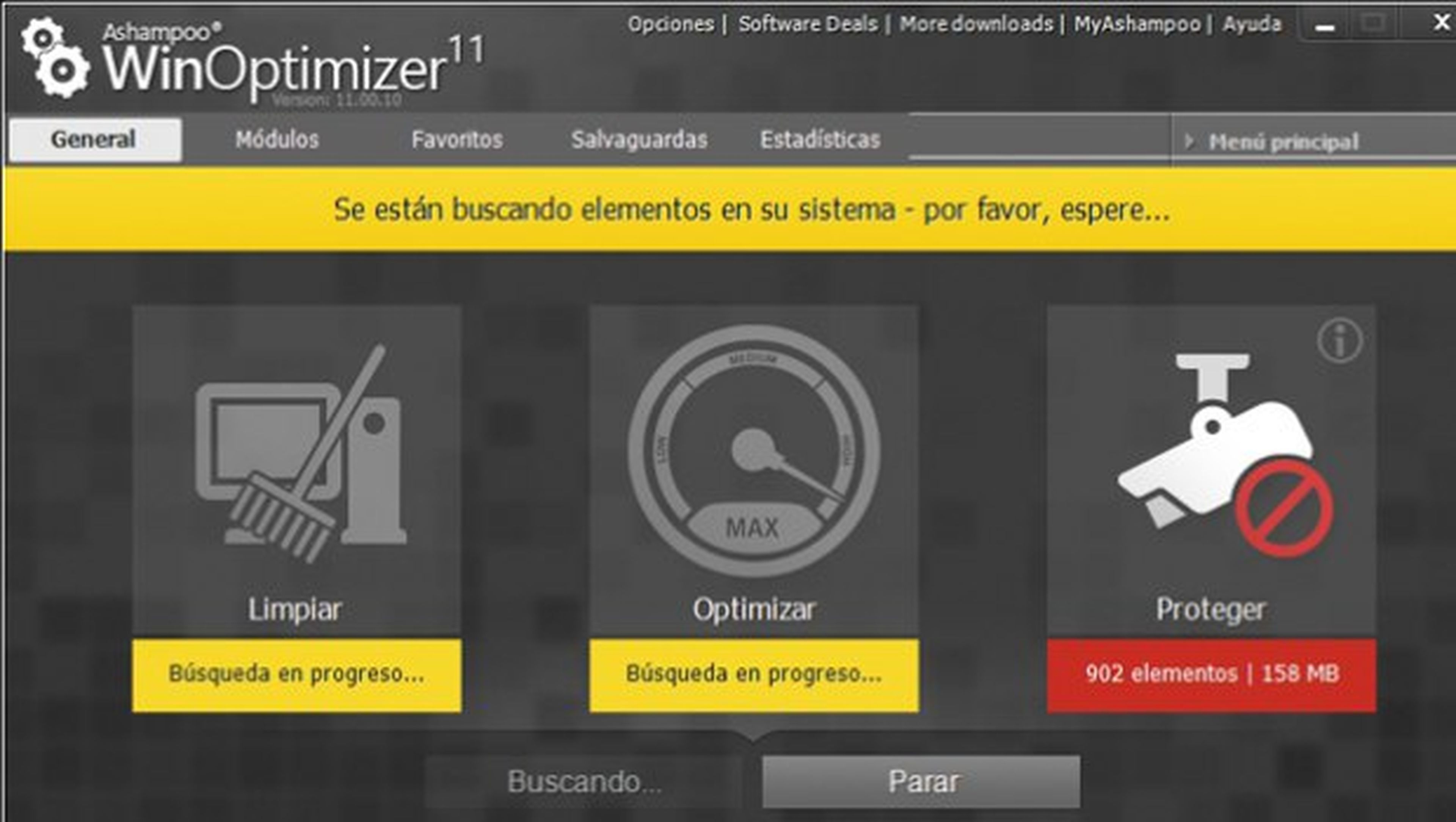
También se os pedirá que elijáis una interfaz. Nosotros nos hemos decidido por "Moderna", pero en realidad cualquiera sirve.
Solicita una clave de pruebas gratuita
Como parte de la configuración inicial, podrás elegir si quieres realizar un mantenimiento automático de forma semanal. De momento, pulsa en el botón . Paralelamente, se abrirá también una nueva pestaña en tu navegador de Internet habitual

Introduce tu correo en el campo designado a tal efecto y haz click en el botón "Pedir clave de versión completa". Después sigue las instrucciones que aparecerán en pantalla. Tras unos instantes, recibirás en tu bandeja de entrada un nuevo mensaje de WinOptimizer con una clave alfanumérica. Selecciónala con el ratón y cópiala mediante el atajo de teclado Ctrol + C.
Activa tu versión de prueba
Abre la interfaz principal de Ashampoo WinOptimizer con un doble click en su icono correspondiente.

Te recibirá la ventana de validación de la licencia. Como ya la tenías copiada del paso anterior, pincha directamente en el botón "Pegar del portapapeles". Si todo ha ido bien, el botón "Activar" se pondrá en color verde y podrás hacer click.
Ejecuta WinOptimizer 11
Ignora la siguiente pantalla clickando en "Continuar", tras lo que podrás configurar algunos aspectos predeterminados del programa. En principio, basta con que cambies los parámetros concernientes a los discos SSD. Marca la opción adecuada en dicha sección y, luego, pulsa en el botón "OK". Esta acción lanzará, ahora sí, la interfaz principal de Ashampoo WinOptimizer 11.
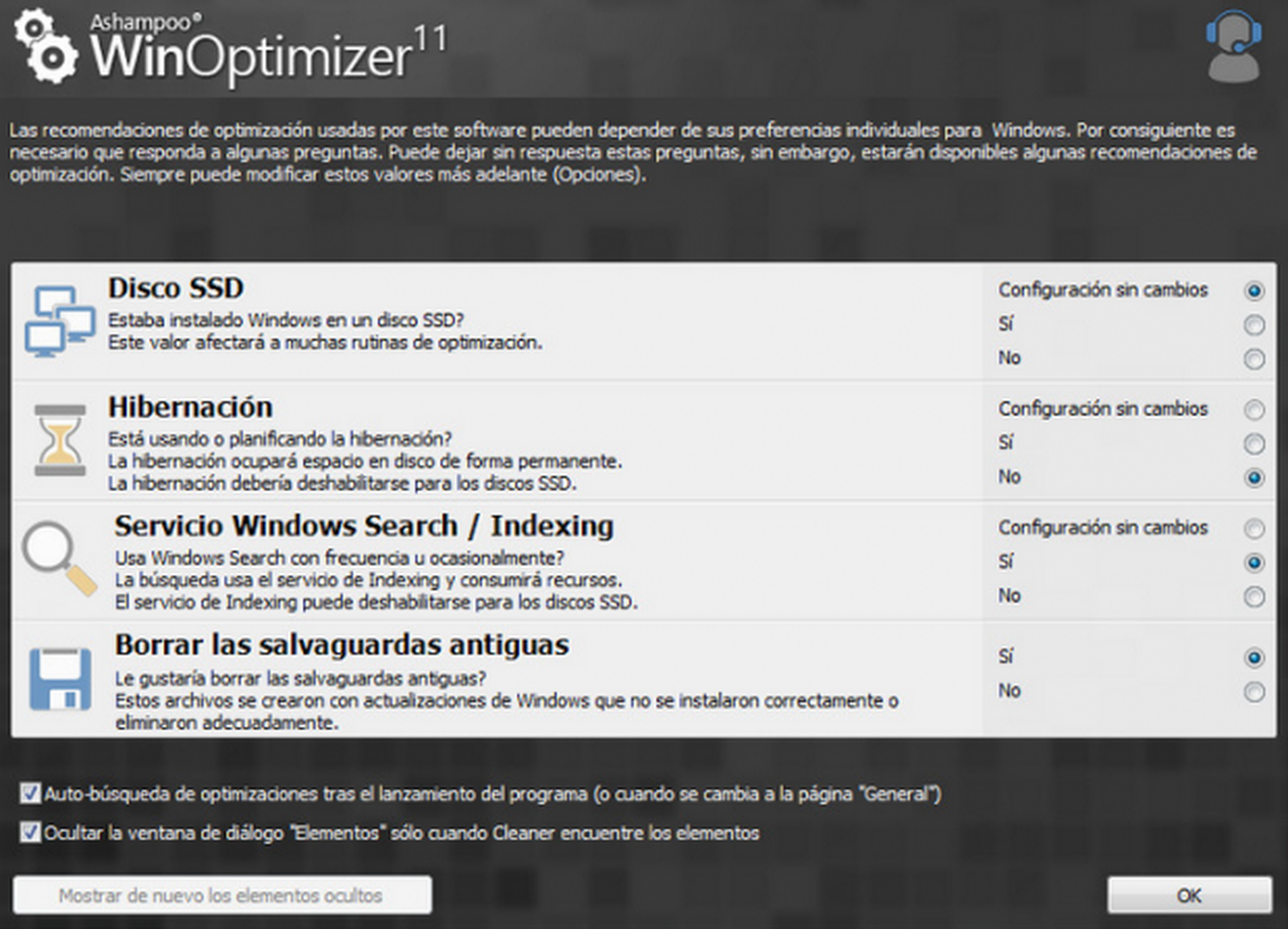
Inicia el optimizador automático
Después de abrir el programa, para lanzar el optimizador automático sólo tienes que hacer click en el botón "Iniciar búsqueda". WinOptimizer se pondrá manos a la obra y buscará todos los posibles problemas que pueda haber en tu configuración actual.
Dependiendo del volumen de archivos y la potencia de cálculo de tu equipo, podrá demorarse unos cuantos minutos. Lo notarás, sobre todo, cuando comience el segundo proceso, el de limpiado.

Echa un vistazo a los eventos localizados
Cuando termine, se mostrará cuantos eventos se han encontrado, divididos por el tipo de proceso. Si haces click en los iconos informativos de cada uno de los tres paneles (las pequeñas exclamaciones en la esquina superior dercha de cada icono), podrás ver más detalles al respecto. Así, WinOptimizer abrirá una panel donde podrás ir viendo todas las incidencias una a una con ayuda de los botones.
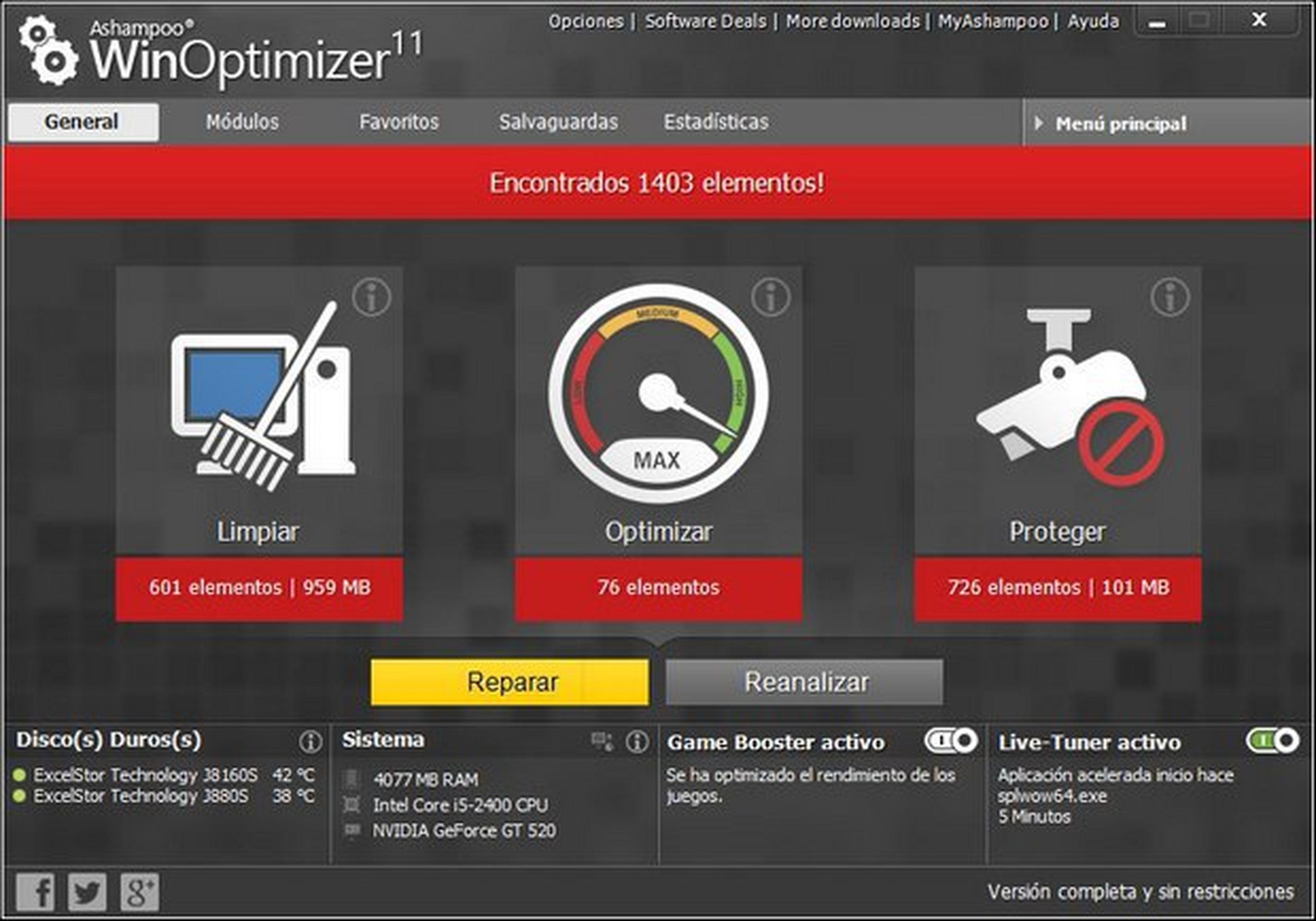
Si consideras que esa opción no es relevante para este análisis ni ninguno de los posteriores, puedes descartarla permanentemente con el botón "Elemento oculto". Revísalas todas porque, por ejemplo, hay muchos usuarios que preferirían no perder el historial del navegador. Cuando estés listo, cierra la ventana con OK y, desde la interfaz principal, pulsa en "Reparar".
Decide que eventos conservas
Ashampoo WinOptimizer llevará a cabo todas las optimizaciones solicitadas e irá informando de todo el progreso en la ventana principal de la interfaz. No te preocupes si el programa realiza algún cambio en el sistema del que te podrías arrepentir más adelante, cada proceso de optimización lleva asociado un punto de restauración interno para que recuperes la mayoría de cambios realizados.
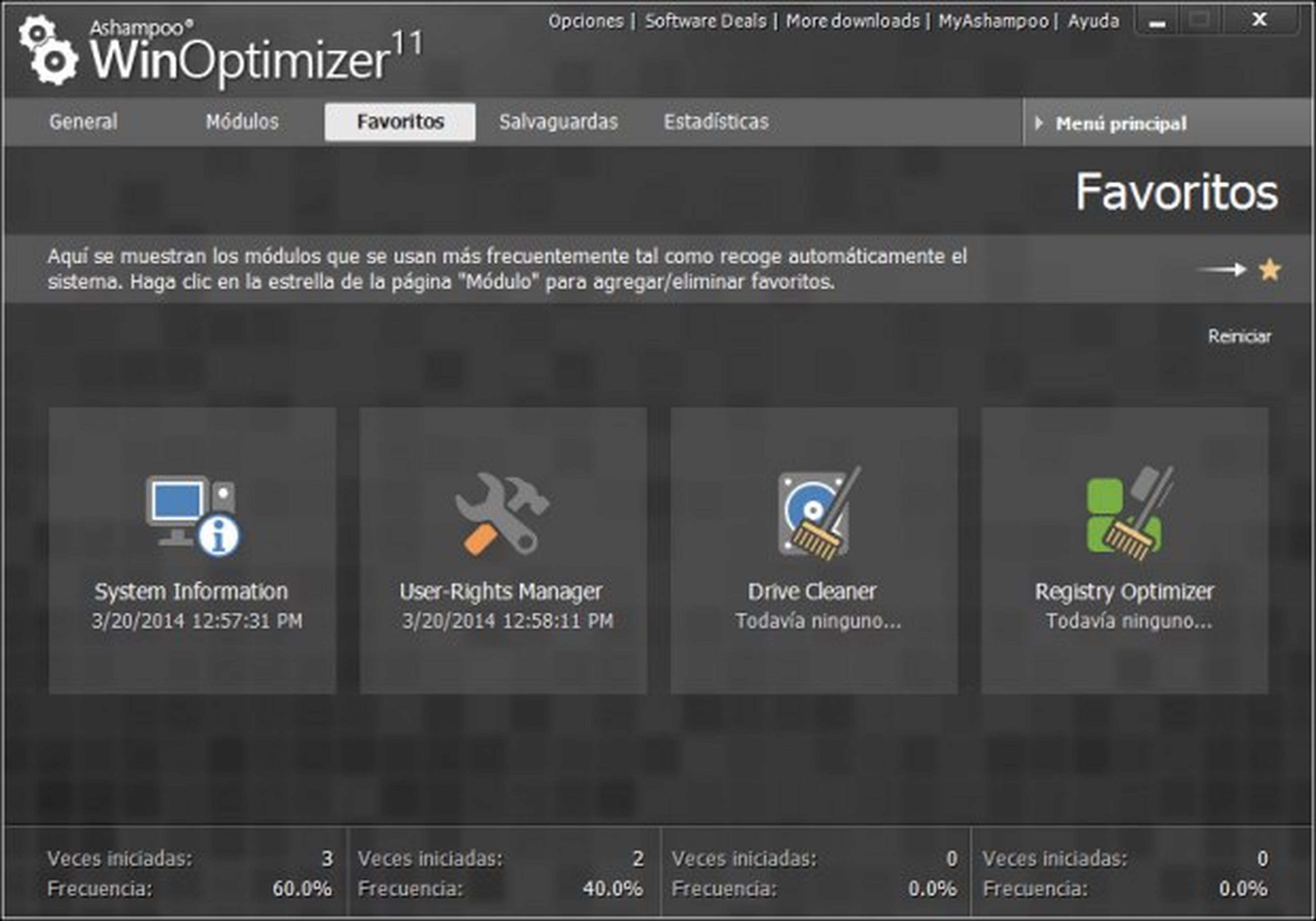
Activar los modos de máximo rendimiento
Continuando en la pestaña principal de WinOptimizer , échale un vistazo a la esquina inferior derecha de la aplicación. Ahí verás los dos modos de máximo rendimiento: Live-Tuner y Game Booster.
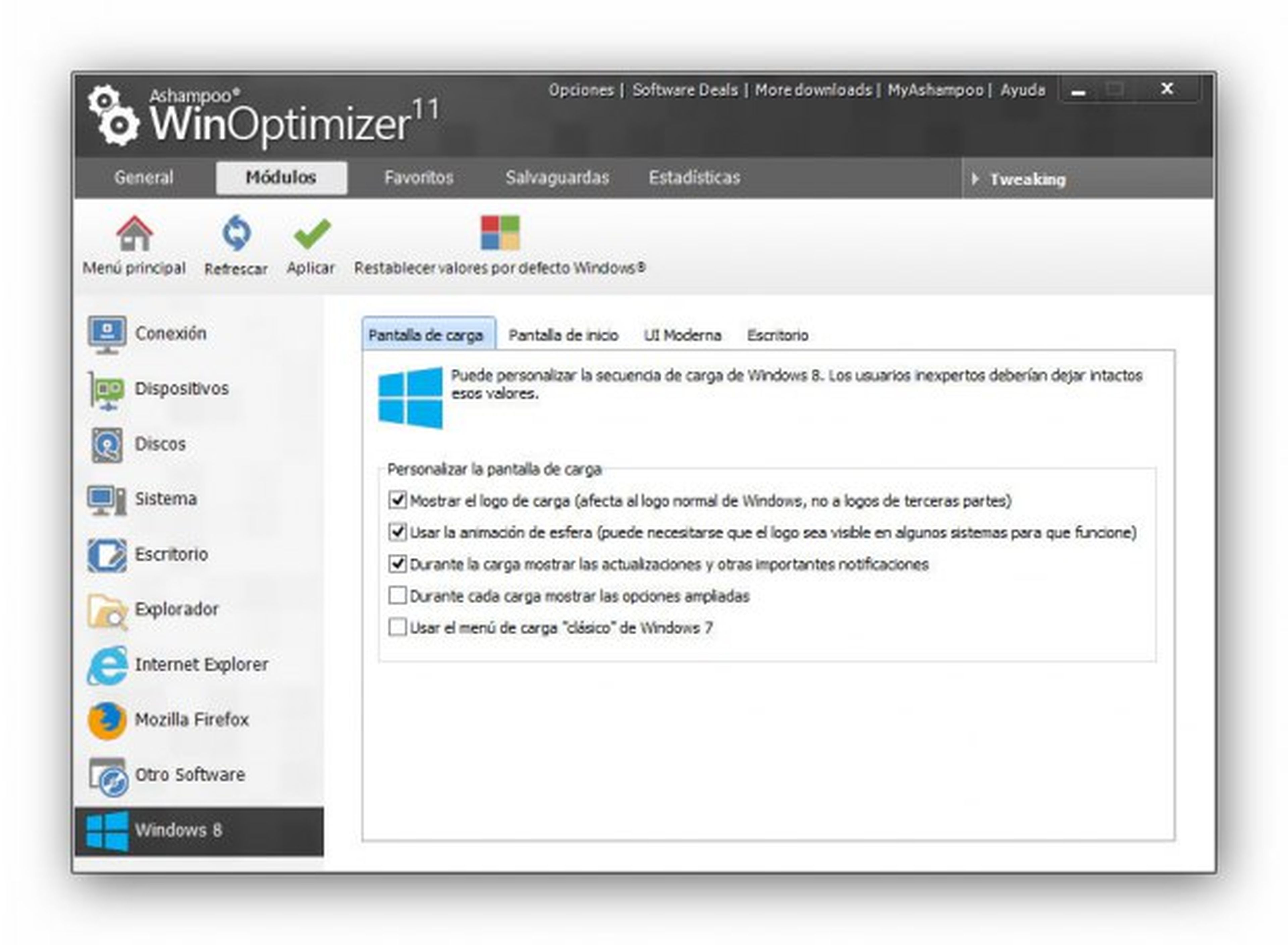
Live-Tuner es una buena optición para probar. Experimenta durante un rato para ver si ahora notas una mejora en la fluidez de ejecución. A pesar de ser un "modo de máximo rendimiento", es bastante general. Si después de un rato no observas ninguna mejoría, quizá quieras desactivarla.
Game Boost automatiza el cierre de programas y la priorización de servicios en segundo plano. para obtener el máximo rendimiento mientras haces alguna tarea complicada. ¡Pero ojo! Esta activación tiene consecuencias. Si estás editando un documento en Word o descargando un fichero en el navegador, ambos se cerrarán inadvertidamente, sin posibilidad de recuperar los cambios más recientes. Por tanto, guarda todo lo que necesites conservar antes de activarlo.
Conoce cómo trabajamos en Computerhoy.
